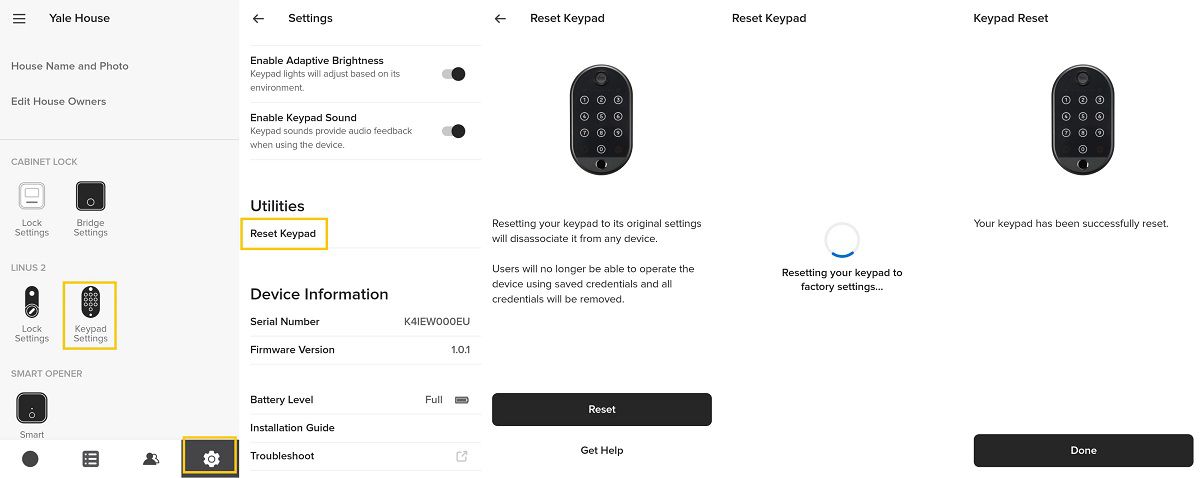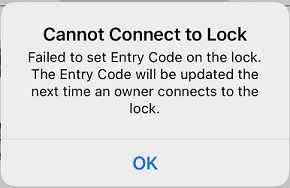Voici de l'aide si vous rencontrez des problèmes pour déverrouiller votre serrure intelligente Yale avec votre Yale Smart Keypad 2.
Si la porte ne s'ouvre pas après avoir utilisé votre code d'accès ou votre empreinte digitale, faites attention au nombre de bips. Le Smart Keypad a une fonctionnalité intégrée pour diagnostiquer les problèmes éventuels.
Si le clavier émet un bip et que plusieurs LED oranges s'allument après avoir entré le code/empreinte digitale et que la porte ne s'ouvre pas, il est probable que le code a été mal saisi. Essayez de saisir à nouveau le code pour déverrouiller la porte. Les codes d'accès doivent contenir entre 4 et 6 chiffres, et vous devez appuyer sur le bouton de confirmation vert sur le clavier après avoir saisi le code.
Si le clavier émet un bip avec une rangée de LEDs rouges clignotantes après entrée un code/empreinte digitale et que la porte ne s'ouvre pas, cela signifie que le clavier ne communique pas avec la serrure intelligente. Vous devrez déverrouiller la porte via l'application, puis réinitialiser le clavier une fois à l'intérieur.
Avant d'essayer une réinitialisation, assurez-vous que vous pouvez connecter la serrure avec votre téléphone pour vérifier si le problème ne provient pas des piles de la serrure ou de la serrure intelligente elle-même. Si vous découvrez que le problème provient de la serrure intelligente, essayez d'abord de redémarrer la serrure. Retirez une pile de la serrure et remettez-la en place. Une fois la serrure intelligente redémarrée, essayez à nouveau le code d'accès. Si cela ne fonctionne toujours pas, il sera nécessaire de réinitialiser le clavier.
Nous essayons d'éviter de réinitialiser le clavier, car cela réinitialise tous les codes, mais parfois une réinitialisation est nécessaire. Si vous devez réinitialiser le clavier, faites-le via l'application Yale Home:
- Ouvrez l'application Yale Home et accédez aux paramètres du clavier.
- Sélectionnez l'option pour réinitialiser le clavier (attention: vous devez être à portée Bluetooth).
- Réinitialisez le clavier via l'application Yale Home.
Cela termine les étapes nécessaires pour réinitialiser le clavier.
Remarque: La réinitialisation du clavier efface tous les codes d'accès existants, et ceux-ci devront être ajoutés à nouveau après la réinitialisation du clavier.